苹果手机如何把照片传到电脑上,如今苹果手机已经成为了我们日常生活中不可或缺的一部分,作为一款功能强大的智能手机,苹果手机不仅拥有出色的拍照功能,更能通过简单的操作将所拍摄的照片传输到电脑上。对于一些新手用户来说,如何将苹果手机中的照片上传至电脑仍然是一个难题。在本篇文章中我们将为您详细介绍苹果手机如何将照片传输至电脑的方法,帮助您轻松解决这一问题。无论是为了备份珍贵的照片,还是为了编辑和共享照片,掌握这些技巧都将为您带来便利和快乐。
如何将苹果手机中的照片上传至电脑
具体步骤:
1.有usb数据线苹果手机如何把照片传到电脑上方法一:
手机连接数据线之后连接电脑,打开我的电脑。有可能会找到一个便携设备标志,这就是你的手机,说明手机连接电脑成功了。
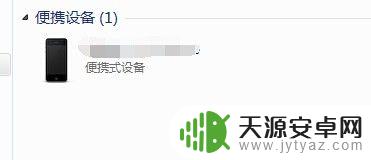
2.一直双击,一直往里面点。直到最后一个文件夹,就能找到手机中的照片了,然后把照片复制,粘贴就好了,需要注意的一点是,有的时候需要一张一张的复制,全部复制的时候有时候会不成功。
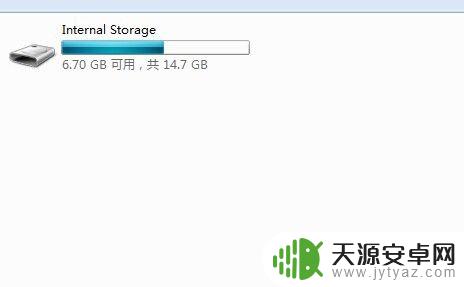

3.有usb数据线苹果手机如何把照片传到电脑上方法二:
如果方法一不成功,那么就需要安装一个软件。itools,当然,安装itools之前需要先安装itunes。安装完之后打开。能看到设备信息就说明成功了。
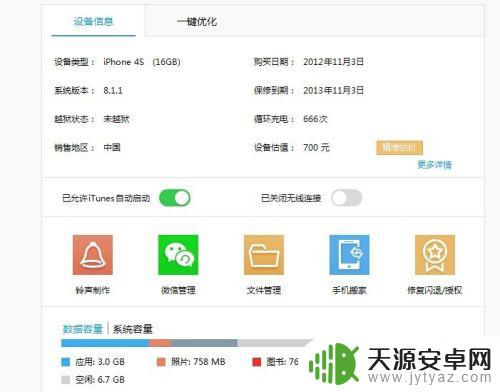
4.分别点击两处的照片,就能看到你手机里面的照片了,选择照片之后,点击上方的导出,就能很轻松的导入到电脑了。
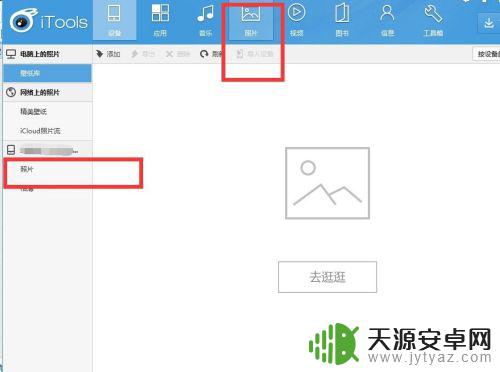
以上是关于如何将iPhone照片传输到电脑的全部内容,有需要的用户可以按照我们的步骤进行操作,希望本文对您有所帮助。









